Mi experiencia personal al iniciar mis clases a sido muy grande porque era primera ves que yo me iniciaba a conocer de estos temas que para mi han sido muy importantes. Microsoft Word 2010 facilita el uso de los estilos sin que sea necesario tener grandes conocimientos sobre ellos.
En este artículo explico como funcionan los estilos para ahorrarte tiempo y hacer que la apariencia de su documento sea buena ; también explico la relación entre estilos y otras características: Los estilos rápidos y los temas.
Usos de Word
Crear documentos sencillos o complejos: ejemplosSencillas: cartas, memorando, textos, recibos, etc.
Complejos: trípticos, manuales, folletos, tesis, monografías.
PARTES DE LA VENTANA DE WORD
Barra de Estado:
Es una barra de tipo informativo, muestra el número de páginas, las palabras que contiene el archivo y el idioma del diccionario.
Vista de Word:
Muestra las diferentes vistas para ver un documento terminado.
Barra de Zoom:
Permite acercar y alejar el documento en pantalla.
Barras de desplazamiento:
Permite desplazarse a través de la hoja.
Barra de Regla:
Marcan sangrías, márgenes y tabulaciones.
Cinta de Menu:
Contienen todos los componentes y funciones de trabajo de Word.
Barra de acceso rápido:
Muestra los comandos que se utilizan con mayor frecuencia.
Barra de Título:
Muestra el nombre del documento.
Este video me ayudo a comprender un poco mas la ubicacion de los botones de word:
Este video me ayudo a comprender un poco mas la ubicacion de los botones de word:
¿Cómo se aplican los márgenes?
Diseño de página/ Márgenes/ seleccionar un margen.
También aprendí como colocar márgenes a un documento, a continuación explico los pasos para colocar el margen:
1-Clic a la ficha diseño de página
2-Seleccione el comando márgenes , luego márgenes personalizados.
3-Cambie los márgenes de la siguiente manera: Izquierda, derecha 3cm y superior e inferior 2cm.
4-Clic a aceptar.
5-Visualice los márgenes de la barra de regla.
Aquí explico los pasos que aprendí, para colocar tipos de fuente al documento.
1-Seleccione el párrafo.
2-Clic a la ficha inicio.
3-Seleccione el grupo fuente.
4-Seleccione el tipo de letra deseada.
5-Cambie el tamaño del texto mediante seleccionar el comando tamaño de fuente.
Viñetas
La viñeta es un gráfico pequeño que va al inicio de una oración.Para colocar viñetas se hace lo siguiente: Ficha inicio/ en el grupo párrafo clic en viñetas/ seleccionar la viñeta a colocar.
A continuación doy una explicación sobre lo que aprendí de:
*Alinear texto
*Numeración y viñetas
*Marca de agua en imagen
*Marca de agua en texto
*Letra Capital
*Bordes y Sombreados
*Cuadros de Texto
*Estilos de texto
*Buscar y Reemplazar texto
*Diccionario Ortográfico
Tablas
Una tabla es una serie de líneas intercaladas horizontal y verticalmente formando cuadros en los cuales se puede poner información.
Pasos para insertar una tabla
Ficha Insertar/Tabla/Seleccionar los cuadros a utilizar.
Pasos para insertar una tabla
Ficha Insertar/Tabla/Seleccionar los cuadros a utilizar.
Alinear Texto:
Seleccione el párrafo, di clic al icono justificar, seleccione el título, clic a centrar y aceptar.
Numeración y Viñetas:
Di clic al icono viñetas, seleccione viñeta deseada, cambie la viñeta a definir nueva viñeta clic a imagen seleccione nueva viñeta y aceptar.
Imágenes Prediseñadas:
Clic insertar, clic imagen, seleccione unidad, escoge archivo, clic en abrir y aceptar
Marca de Agua en Imagen:
Inserte imagen, amplié la imagen, seleccione la ficha diseño de página, clic en el comando enviar al fondo, modifique el tono mediante el comando contraste.
Marca de Agua en Texto:
Seleccione la ficha diseño de página, clic a marca de agua, seleccione texto, personalice la marca de agua dando clic en personalizar marca de agua, escribí nuevo texto y aceptar.
Letra Capital:
Seleccione la primera letra del párrafo, di clic a insertar, clic a letra capital, clic en opciones de letra capital seleccione el tipo de letra y la agregue, asigne el tipo de fuente y guarde el archivo.
Word Art:
Clic a insertar, seleccione word art, escogi el word art deseado, escribi el contenido del texto.
Bordes y Sombreados:
Sombrie el título di clic a diseño de página, clic a borde de página seleccione ficha de bordes y clic a bordes 3d.



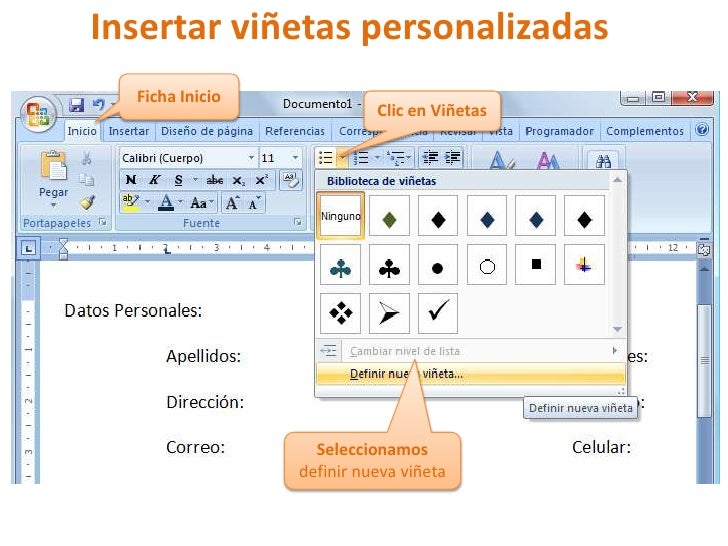




No hay comentarios.:
Publicar un comentario